华为怎么清理运行5z
是华为手机清理运行内存(以nova5z为例)的详细方法,涵盖基础操作、进阶技巧和注意事项:
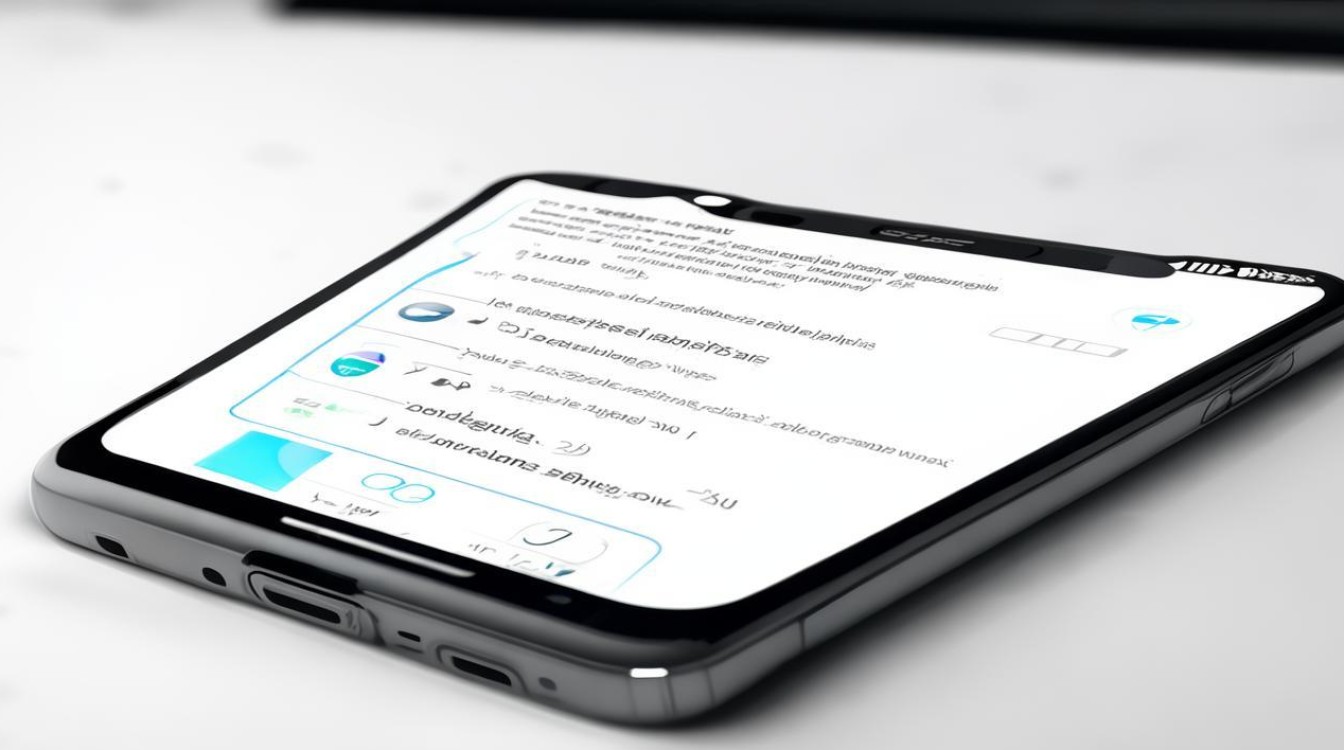
基础清理方式
物理按键/手势调出后台应用
- 导航键模式:若设置过虚拟按键,直接点击左下角【方框】图标查看最近运行的所有应用,逐个滑动关闭或点击底部回收键一键清空;
- 手势操作模式:从屏幕底部中间区域上滑并停留,呼出后台任务栏,选择需要结束的应用卡片向左或向右滑动移除,也可点击“全部清除”按钮快速关闭所有进程。
系统自带工具自动优化
- 桌面快捷入口:在主屏幕空白处长按3秒→选择“窗口小工具”面板中的「一键优化」拖拽至桌面,点击即可实时监控并清理后台进程;
- 手机管家深度清理:打开【手机管家】APP→进入“清理加速”页面→自动扫描缓存、临时文件等冗余数据→点击“立即清理”,还可启用“深度清理”功能删除重复文件、大体积内容及社交软件专项残留(如微信专清)。
设置项精准管理
- 存储空间维护:前往【设置】→【存储】→执行全盘扫描与清理,开启“存储优化”计划按周期自动处理垃圾;通过“应用管理”模块针对性卸载高占用量的非必要应用;
- 应用层级调控:进入【设置】→【应用与服务】→选定目标应用→强制停止运行或清除其缓存数据,有效抑制自启动行为。
进阶优化策略
| 场景 | 操作路径 | 效果说明 |
|---|---|---|
| 社交软件专项减负 | 微信「我」→「设置」→「通用」→「存储空间」 | 精准清除聊天图片、视频等多媒体缓存,避免对话累积导致内存膨胀 |
| 视觉特效缩减资源消耗 | 【设置】→【桌面和锁屏】→关闭“杂志锁屏” | 禁用动态壁纸推送功能,减少后台刷新带来的额外显存占用 |
| 手动干预顽固文件 | 文件管理器访问Download/DCIM目录 | 识别并删除已备份过的安装包、过期截图等无用大文件,释放深层存储空间 |
| 云端协同释放本地压力 | 【设置】→【云空间】上传照片/视频至云端 | 将媒体库内容迁移至云服务器,同步删减设备端副本,实现跨平台存储均衡 |
注意事项与避坑指南
- ⚠️ 谨慎对待系统文件:所有清理动作务必勾选“保留系统文件”选项,防止误删关键组件引发故障;
- ⏳ 节奏把控原则:建议每周常规清理一次,每月进行一次深度维护,过于频繁的操作可能影响正常使用体验;
- 🚫 第三方工具风险提示:非官方清理软件可能存在过度扫描导致数据丢失的风险,优先推荐使用华为原生功能。
相关问题与解答
Q1:为什么已经关闭了后台应用,但手机仍然卡顿?
A:部分应用会在前台使用时预加载关联进程(如定位服务、消息推送模块),即使主界面退出仍未完全终止,建议通过【手机管家】→“应用启动管理”禁止非必需服务的自启动权限,或重启设备彻底释放内存。
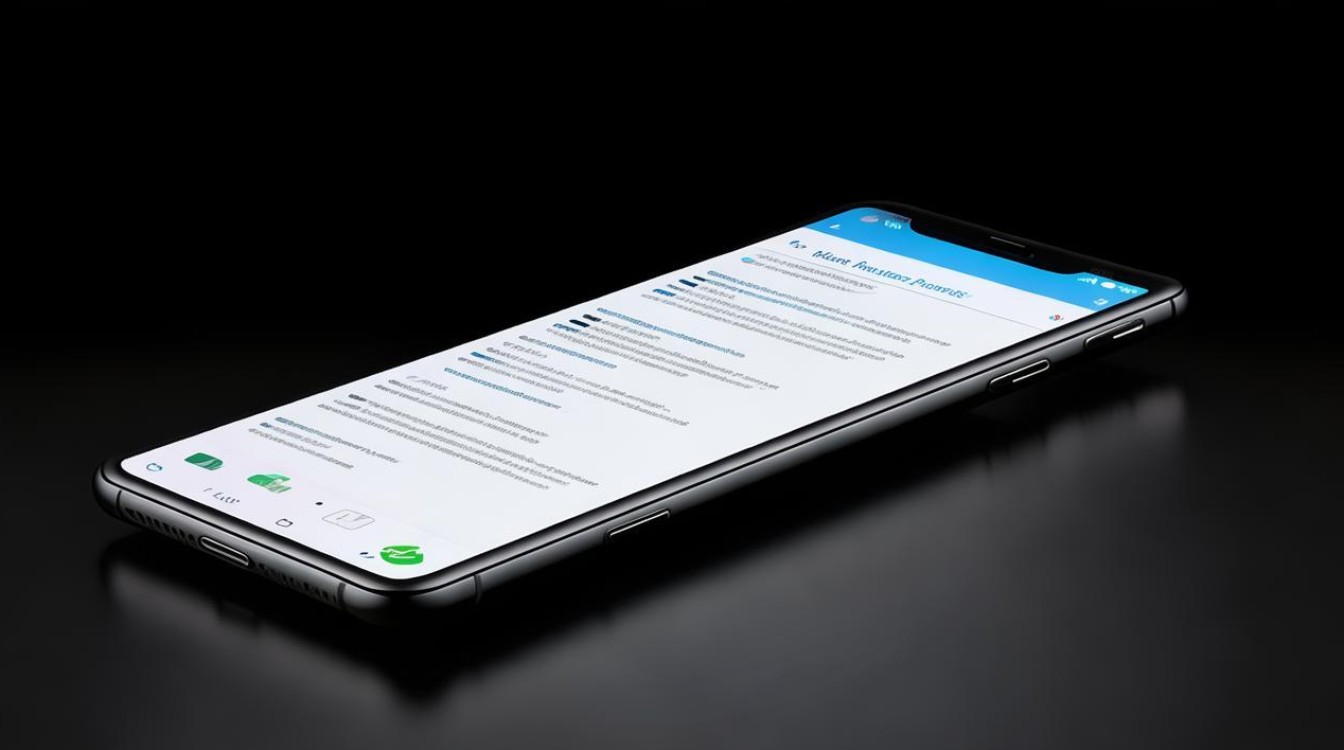
Q2:使用第三方清理软件是否真的能提升性能?
A:理论上可行,但实际效果取决于工具算法质量,许多免费应用通过夸大检测数值诱导用户付费高级版,且可能侵入隐私权限,华为内置的“手机管家”已集成智能调度引擎,日常使用其自带功能即可满足需求,无需额外安装其他程序。
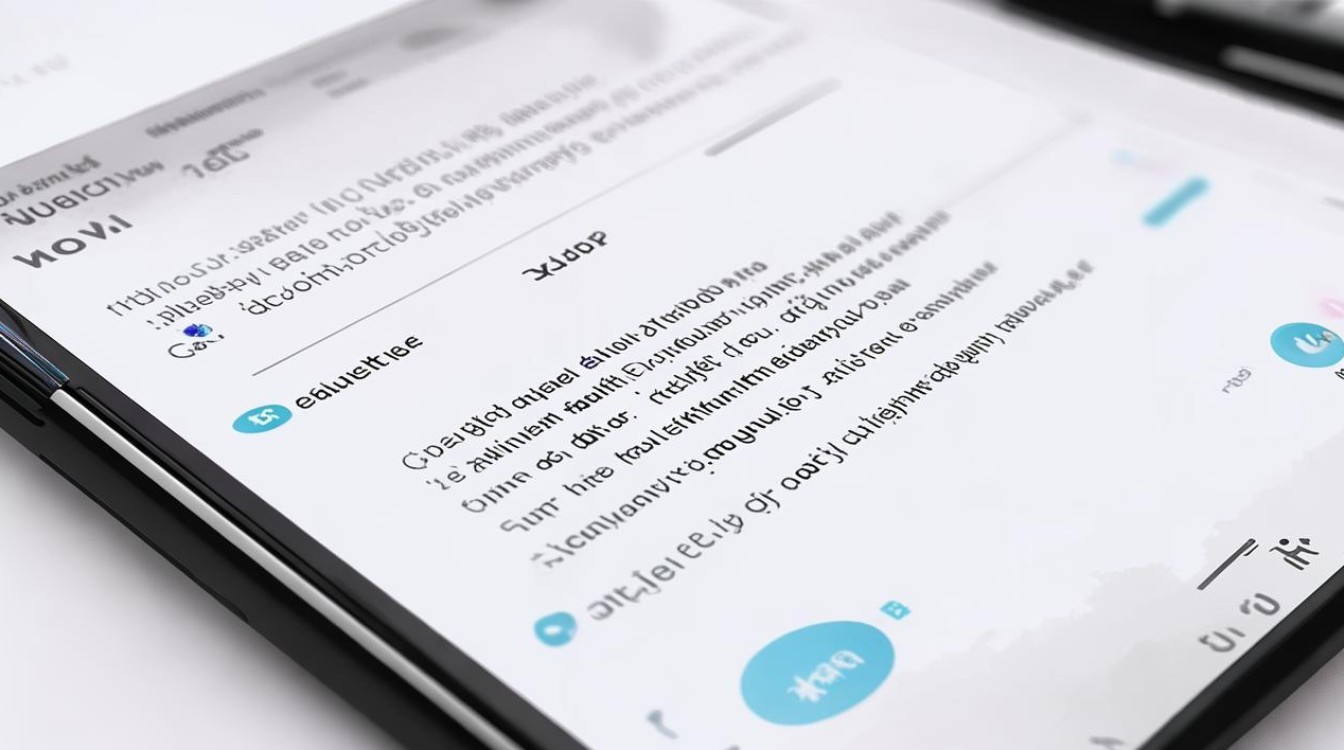
版权声明:本文由环云手机汇 - 聚焦全球新机与行业动态!发布,如需转载请注明出处。












 冀ICP备2021017634号-5
冀ICP备2021017634号-5
 冀公网安备13062802000102号
冀公网安备13062802000102号